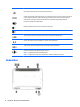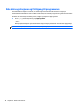User Guide - Windows 8.1
Taster
Komponent Beskrivelse
(1) esc-tast Viser systeminformasjon når du trykker på den og fn-tasten
samtidig.
(2) fn-tast Utfører systemfunksjoner som brukes ofte når du trykker på
den samtidig med esc-tasten eller mellomromstasten.
(3)
Windows-tast Går tilbake til startskjermen fra en åpen app eller Windows-
skrivebordet.
MERK: Hvis du trykker på Windows-tasten igjen, kommer du
tilbake til forrige skjermbilde.
(4) Handlingstaster Brukes til å utføre mye brukte systemfunksjoner.
Bruke handlingstastene
Avhengig av hvilken modell det er, kan datamaskinen ha funksjonstastfunksjonene som er beskrevet i denne
tabellen.
En handlingstast utfører en tildelt funksjon. Ikonet på handlingstastene illustrerer funksjonen til hver enkelt
tast.
Når du skal bruke en handlingstastfunksjon, trykker du på og holder tasten.
FORSIKTIG: Du må være svært nøye når du gjør endringer i Setup Utility (BIOS). Feil kan føre til at
datamaskinen ikke fungerer ordentlig.
MERK: Handlingstastfunksjonen er aktivert fra fabrikk. Du kan deaktivere denne funksjonen i Setup Utility
(BIOS). Du finner mer informasjon i Hjelp og støtte.
Når du har deaktivert handlingstastfunksjonen, kan du fremdeles utføre de enkelte funksjonene ved å trykke
på fn-tasten samtidig med den aktuelle handlingstasten.
Ikon Beskrivelse
Åpner Hjelp og støtte, som inneholder opplæringsprogrammer, informasjon om Windows-operativsystemet
og datamaskinen, svar på spørsmål og oppdateringer til datamaskinen.
Hjelp og støtte inneholder også automatiserte problemløsingsverktøy og tilgang til kundestøtte.
Reduserer skjermens lysstyrke trinnvis så lenge du holder tasten nede.
Oversiden 11